Google Smart Lock이란 무엇이며 어떻게 사용해야 하나요?
게시 됨: 2018-06-20'자물쇠는 많은데 열쇠가 부족해'
사라 데센
기술 세계의 최신 발전을 따라가기가 점점 더 어려워지고 있습니다. 기술이 너무 많고 모양과 형태가 다양하지만 매우 유사하거나 동일한 제목을 공유하는 경우가 많습니다. 이에 대한 놀라운 예는 Google Smart Lock입니다. 이 기능은 모든 계정에서 매우 유용하지만 많은 사용자가 그것이 무엇인지, 왜 시도해야 하는지 모릅니다. 따라서 상황을 명확히 해야 할 때입니다.
Google Smart Lock이란 무엇입니까?
무엇보다도 처음부터 명확히 해야 할 것이 있습니다. Google Smart Lock은 단일 목적 기능이 아닙니다. 반대로, 실제로는 다른 목적을 수행하는 동일한 제목의 제품 그룹입니다. 우리는 왜 그런지 모르고 혼란을 일으킬 수 있다는 데 동의하지만 그러한 일을 당연하게 여겨야 합니다. 그럼 'Google Smart Lock 제품군'을 어떻게 활용할 수 있는지 알아보겠습니다.
위에서 언급했듯이 실제로는 세 가지 Google Smart Lock이 있습니다.
- Android 휴대전화를 잠그고 잠금 해제하는 Android용 Smart Lock
- Chromebook을 잠그거나 잠금 해제한 상태로 유지하는 Chromebook용 Smart Lock
- 비밀번호를 저장하고 동기화하는 Smart Lock for Passwords
그것들을 모두 나열하면 이러한 기능을 하나씩 처리하는 것이 더 나을 것이라고 생각합니다. 그럼 각각에 대해 자세히 살펴보도록 하겠습니다.
Android용 Smart Lock
이 기능은 적절하다고 생각될 때 Android 휴대전화를 잠금 해제 상태로 유지하도록 설계되었습니다. Android용 Smart Lock은 편의를 위해 사용됩니다. 이 기능을 사용하면 잠금 화면을 우회하여 시간과 노력을 절약할 수 있습니다. Android용 Smart Lock은 Android 8.0 이상에서 잘 작동합니다.
Android용 Smart Lock을 켜려면 다음을 수행해야 합니다.
- Android 휴대전화에서 설정 앱을 엽니다.
- 보안 및 위치로 이동하여 Smart Lock을 선택합니다.
- 자격 증명을 제공합니다.
- 화면의 지시에 따라 기능을 활성화하십시오.
4시간 이상 기기를 사용하지 않으면 전원이 꺼지므로 이 경우 스마트폰의 잠금을 해제해야 합니다. 또한 장치가 다시 시작될 때마다 잠금을 해제해야 합니다.
Android용 Smart Lock은 다음을 기반으로 스마트폰을 잠금 해제 상태로 유지합니다.
- 그 장소;
- 소위 '신뢰할 수 있는 장치'와의 연결
- 얼굴 인식;
- 음성 인식;
- 당신이 그것을 가지고 다니는지 여부.
이러한 매개변수가 실제로 어떻게 작동하는지 알아보겠습니다.
신뢰할 수 있는 장소 및 집 위치
집에 있거나 안전하다고 느끼는 장소에 있을 때 더 쉽게 액세스할 수 있도록 Android 스마트폰을 잠금 해제 상태로 유지하고 싶을 수 있습니다. 이 경우 Smart Lock으로 장치를 구성하고 스마트폰 화면에 바로 도착할 수 있습니다.
집 위치로 작업하는 방법은 다음과 같습니다.
- Smart Lock으로 이동합니다.
- 신뢰할 수 있는 장소를 선택합니다.
- 홈을 탭합니다. 여기에서 집 위치를 추가, 편집 또는 제거할 수 있습니다.
다음은 신뢰할 수 있는 장소를 구성하기 위해 수행해야 하는 단계입니다.
- Smart Lock 메뉴를 엽니다.
- 신뢰할 수 있는 장소로 이동합니다.
- 신뢰할 수 있는 장소 추가를 클릭하여 위치를 선택합니다.
- 신뢰할 수 있는 장소 메뉴에서 위치를 편집하고 제거할 수도 있습니다.
신뢰할 수 있는 장치
이 옵션을 사용하면 Android 스마트폰이 Bluetooth를 통해 스마트워치나 노트북과 같은 특정 장치에 연결되어 있을 때 잠금 해제 상태를 유지할 수 있습니다.
이 기능을 활성화하려면 Bluetooth가 켜져 있는지 확인하고 다음을 수행하십시오.
- Smart Lock 메뉴로 이동합니다.
- 신뢰할 수 있는 장치를 선택합니다.
- 이 메뉴에서 신뢰할 수 있는 장치를 추가하거나 제거할 수 있습니다.
믿을 수 있는 얼굴
Smart Lock은 사용자의 얼굴을 인식하고 해당 지면에서만 잠금 화면을 우회할 수 있습니다.
다음과 같은 방법으로 이 옵션을 활성화할 수 있습니다.
- Smart Lock 메뉴로 이동합니다.
- 신뢰할 수 있는 얼굴을 찾아 선택합니다.
- 여기에서 신뢰할 수 있는 얼굴을 설정하거나 제거할 수 있습니다.
믿을 수 있는 목소리
'Ok Google' 기능을 설정하면 기기를 잠금 해제하지 않고도 스마트폰에서 음성으로 구글 검색을 관리할 수 있습니다. 아주 간단합니다.
- Play 스토어에서 최신 버전의 Google 앱을 설치합니다.
- 구글 앱을 실행합니다.
- 메뉴를 선택한 다음 설정을 선택합니다.
- 음성을 선택합니다. 보이스 매치로 이동합니다.
- 다음 기능을 켭니다.
- "구글 앱에서"
- "모든 화면에서"
- "항상 켜짐"
- "Voice Match로 잠금 해제"
- "개인 결과"
- Google에 내 목소리가 어떻게 들리는지 알려주세요.
신체 감지
기기가 켜져 있을 때 잠금 해제 상태로 유지하고 싶을 수 있으므로 다음과 같은 목적으로 Smart Lock 신체 활동 감지 기능을 사용하는 것이 좋습니다.

- Smart Lock 메뉴에서 신체 활동 감지를 찾습니다.
- Smart Lock 신체 활동 감지를 사용 설정합니다.
요약하자면, 특정 상황에서 Android 스마트폰의 잠금을 해제할 필요가 없습니다. 이는 항상 이동하고 매초가 중요하다고 믿는 사람들에게 편리한 솔루션입니다.
즉, 다른 측면도 있습니다. 스마트폰의 잠금을 해제하는 과정인 피하고 중복되는 것으로 간주하고 싶은 조작은 실제로 잘못된 손과 엿보는 눈을 방지하기 위해 설계된 중요한 기능입니다. Smart Lock을 사용하여 잠금 화면을 건너뛰면 보안이 크게 저하됩니다. 스마트폰은 쉽게 도난당할 수 있고 신뢰할 수 있는 장치 또는 위치는 모방될 수 있으며 신체 감지 및 얼굴/음성 인식 기능은 오도될 수 있습니다. 따라서 전화기를 잠금 해제하여 취약한 상태로 두기 전에 두 번 생각하는 것이 좋습니다.
Chromebook용 Smart Lock
이 Smart Lock 제품의 주요 목표는 Chromebook이 Android 휴대전화 근처에 있을 때 잠금을 해제하는 것입니다. 이 기능은 매우 편리하며 보안에 대한 위협이 훨씬 적습니다. 스마트폰과 크롬북을 모두 방치해 두는 일이 없기를 바랍니다.
Chromebook용 Smart Lock을 사용하려면 Android 5.0 이상의 스마트폰과 Chrome OS 버전 40 이상의 Chromebook이 필요합니다. 두 장치 모두에 Bluetooth가 있는지 확인하십시오.
따라서 필요한 지침은 다음과 같습니다.
- 크롬북과 휴대전화를 가까이 두세요.
- 두 장치를 모두 켭니다.
- 인터넷에 연결되어 있는지 확인하십시오.
- 두 기기 모두에서 블루투스를 켭니다.
- 둘 다 동일한 Google 계정에 로그인합니다.
- Chromebook에서 시작 메뉴를 열고 설정으로 이동합니다.
- 고급 설정 표시를 클릭하고 Smart Lock을 선택합니다.
- Smart Lock 설정을 클릭합니다.
- 비밀번호를 사용하여 Chromebook에 다시 로그인합니다.
- Android 스마트폰의 잠금을 해제합니다.
- Chromebook에서 휴대전화 찾기를 클릭합니다.
- 전화기를 찾으면 이 전화기 사용을 클릭합니다.
이 휴대전화를 사용하여 Chrome 기기를 잠금 해제할 수 있다는 팝업이 스마트폰 화면에 표시됩니다. 그렇게 하려면 스마트폰이 잠금 해제되어 있는지 확인하고 Chromebook의 잠금 화면에서 잠금 아이콘을 찾습니다. 로그인하려면 이 아이콘을 클릭하십시오. 비밀번호는 필요하지 않습니다. 이 기능은 잠금 해제된 Android 휴대전화가 근처에 있는 동안 작동합니다.
부팅 시간을 최소화하는 또 다른 방법은 Windows 10에서 자동 로그인을 설정하는 것을 의미합니다. 이렇게 하면 PC를 켤 때 바탕 화면으로 바로 이동할 수 있습니다. 따라서 적절하다고 생각되는 경우 이 옵션을 자유롭게 사용하십시오.
비밀번호를 위한 Smart Lock
오늘날 우리는 웹사이트와 앱의 세계에 살고 있으며 여러 암호를 구성해야 합니다. 그들 모두를 기억하기 위해서는 정말로 일종의 초능력이 필요합니다. 글쎄, 언젠가는 그런 초인적인 재능을 가진 픽션 장편 캐릭터가 있을지 모르지만 오늘날 우리는 그들을 기억이나 어딘가에 보관하는 것 외에는 할 일이 없습니다. 다행히 비밀번호를 안전하게 저장하는 방법에 대한 몇 가지 팁이 있으므로 해당 규칙을 따라야 합니다.
Google 계정을 통해 여러 기기에서 비밀번호를 동기화하는 아이디어를 좋아할 수도 있습니다. 아래에서 이를 수행하는 방법에 대한 지침을 찾을 수 있습니다.
개인용 컴퓨터에서 Smart Lock for Passwords를 켜려면 다음을 수행해야 합니다.
- PC를 켜고 Chrome 브라우저를 엽니다.
- 세로로 정렬된 세 개의 점을 표시하는 아이콘을 클릭합니다.
- 고급까지 아래로 스크롤하여 선택합니다.
- 비밀번호 및 양식으로 이동하여 비밀번호 관리를 클릭합니다.
- 비밀번호 저장 옵션을 켭니다.
- 자동 로그인을 활성화합니다.
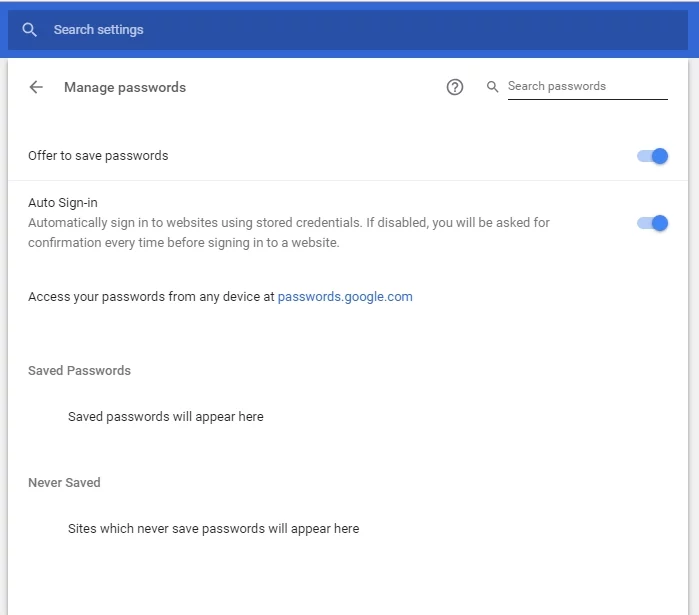
Android 기기의 경우 Smart Lock for Passwords가 활성화되어 있어야 합니다. 그렇지 않은 경우 원하는 기능을 활성화하는 방법은 다음과 같습니다.
- Android 기기에서 Google 설정을 찾습니다. Google 설정이라는 별도의 앱이나 기기의 설정 앱에서 별도의 제목으로 찾을 수 있습니다.
- 비밀번호로 Smart Lock을 선택합니다.
- 비밀번호 및 자동 로그인을 위한 Smart Lock을 켭니다.
비밀번호를 동기화하려는 모든 기기가 동일한 Google 계정에 로그인되어 있는지 확인하세요.
결론적으로 모든 형태의 Google Smart Lock은 당신의 삶을 훨씬 더 쉽게 만들어 주지만 덜 안전합니다. 그렇기 때문에 Auslogics BoostSpeed로 PC 해치를 줄이도록 강력히 권장합니다. 이 도구는 민감한 정보를 보호하고 온라인 활동의 흔적을 제거합니다. 또한 시스템의 주요 정리 작업을 수행하고 위험 없이 최상의 상태로 조정합니다.
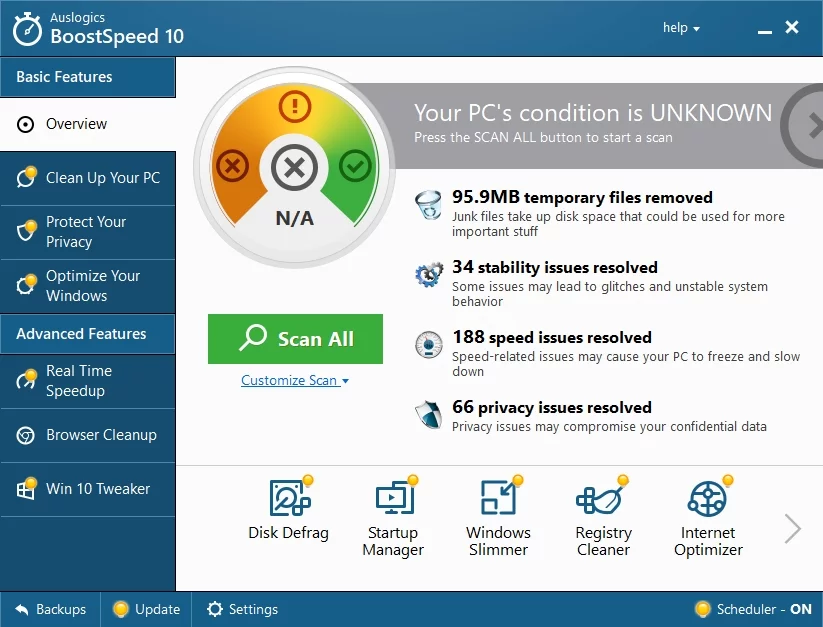
다행히도 우리는 Google Smart Lock 미스터리를 공개했습니다. 이 기사가 유용하다고 생각되면 공유하십시오.
이 문제와 관련하여 질문이나 아이디어가 있습니까?
귀하의 의견을 높이 평가합니다!
